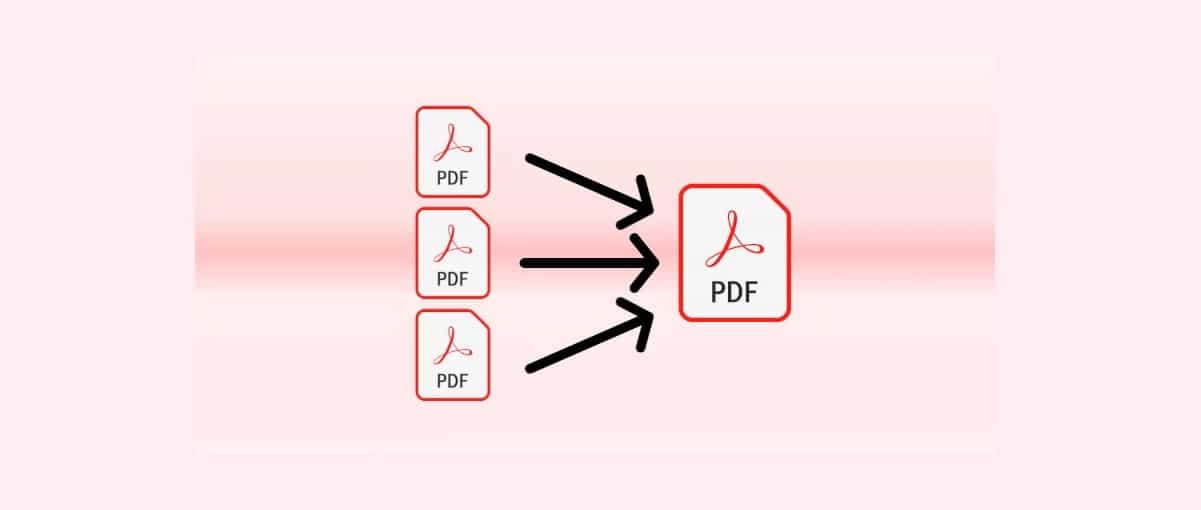
Dokumente im PDF-Format werden von allen und für viele Zwecke verwendet. Der Erfolg liegt darin, dass diese Dateien von jedem Gerät aus jederzeit lesbar und (im Prinzip) unverändert einsehbar sind. Diese „Panzerung“ von PDFs kann jedoch ein Problem darstellen, wenn Sie Dokumente zusammenführen oder zusammenführen müssen. In diesem Beitrag erklären wir wie man mehrere PDFs zu einem zusammenführt: Verwendung von Online-Tools und mobilen Apps.
Wofür kann diese Funktion nützlich sein? Der Hauptgrund liegt auf der Hand: Durch die Vereinheitlichung mehrerer verwandter Dokumente oder die Bezugnahme auf dasselbe Thema oder dieselbe Angelegenheit erreichen wir etwas organisieren uns besser und bringen Sie etwas Ordnung in unsere Ordner und Ordner. Es hilft uns auch Informationen effizienter teilen.
Wir stellen drei verschiedene Möglichkeiten vor, um diesen Vorgang auszuführen: über Online-Tools, mithilfe von Software, die wir auf unseren Computer herunterladen können, oder mithilfe praktischer Apps, um dies von unserem Mobiltelefon aus tun zu können:
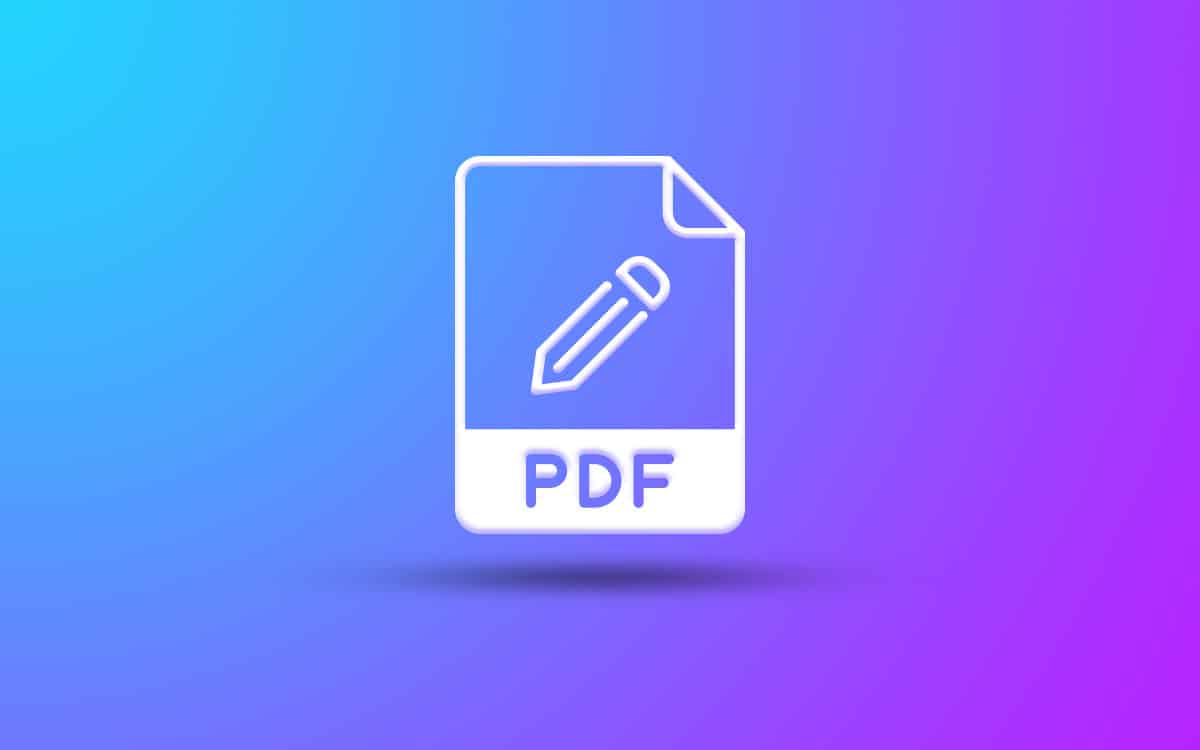
Online-Tools
Wenn wir nur rechtzeitig mehrere PDFs zu einem zusammenfügen müssen, ist es am praktischsten, dies mit einer der vielen Webseiten zu tun, die diese Art von Service anbieten. Diese Methode erlaubt uns keinen Platz auf unserer Festplatte belegen müssen y to mismo tiempo Beseitigen Sie das Risiko des Eindringens von Viren und Malware, da wir nichts auf unseren Computer herunterladen müssen.
Diejenigen, die wir unten auflisten werden, ermöglichen uns nicht nur dies, sondern können auch für viele andere Aufgaben mit PDF-Dokumenten nützlich sein:
PDF2GO
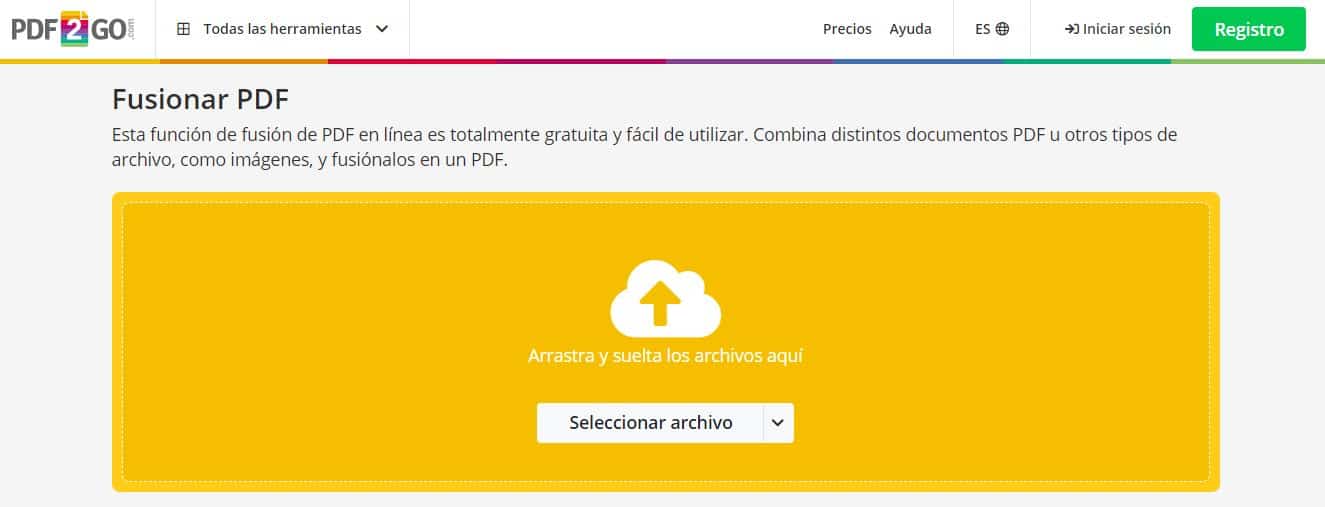
Wenn wir mehrere PDFs in einer einzigen Datei zum Drucken haben möchten, PDF2GO Es ist eine gute Lösung. Der Weg dazu ist so einfach: Zuerst müssen Sie alle Dateien, die Sie zusammenfügen möchten, in das obere Feld laden (oder ziehen und ablegen). Nach dem Hochladen wird eine Reihe von Miniaturansichten jedes Dokuments generiert, sodass wir die Reihenfolge, in der diese Dateien zusammengeführt werden sollen, an unsere Vorlieben anpassen können. Schließlich klicken wir auf die Schaltfläche „Speichern“, um das zusammengeführte Dokument zu erhalten.
Link: PDF2GO
PDF Unterstand

Eine der besten Websites, um mehrere PDFs in einem einzigen Dokument zusammenzufügen, ist PDF Unterstand. Es ist ein kostenloses Tool ohne Grenzen, sehr schnell und absolut sicher (die Vertraulichkeit unserer Dokumente ist immer sicher). Um es zu verwenden, müssen Sie die Dokumente, die Sie zusammenführen möchten, laden oder in das zentrale Feld ziehen. Bevor wir mit dem Zusammenführen fortfahren, haben wir mehrere optionale Funktionen wie Rotieren und Sortieren. Wenn alles fertig ist, klicken Sie auf „Fortfahren“ und nach der Zusammenführung auf „Speichern“.
Link: PDF Unterstand
Sejda
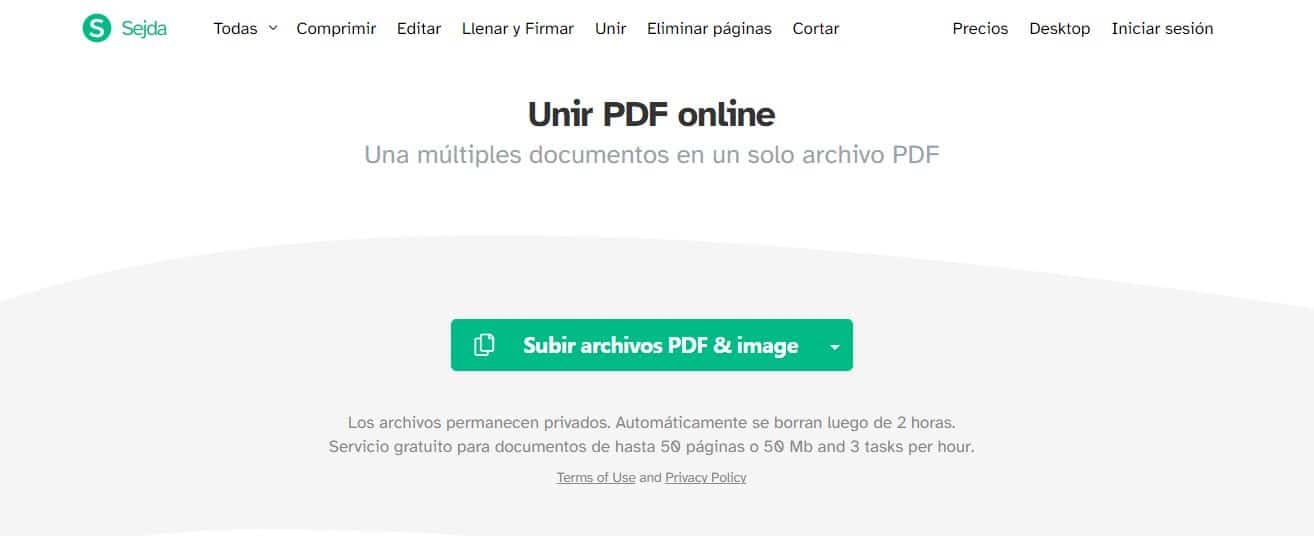
Eine dritte, ebenfalls sehr gute Möglichkeit, diese Arbeit durchzuführen, ist die Website von Sejda, das mit PDF-Dokumenten einen reichhaltigen Funktionskatalog bietet. Die Funktionsweise ist der der beiden vorherigen Websites sehr ähnlich, obwohl sie einige bemerkenswerte Besonderheiten bietet: Sie ist kostenlos für maximal 50 Seiten oder 50 Mb. Außerdem ist die Sicherheit gewährleistet, da die Dateien automatisch gelöscht werden das Netz nach zwei Stunden.
Link: Sejda
Auf dem Computer zu installierende Programme
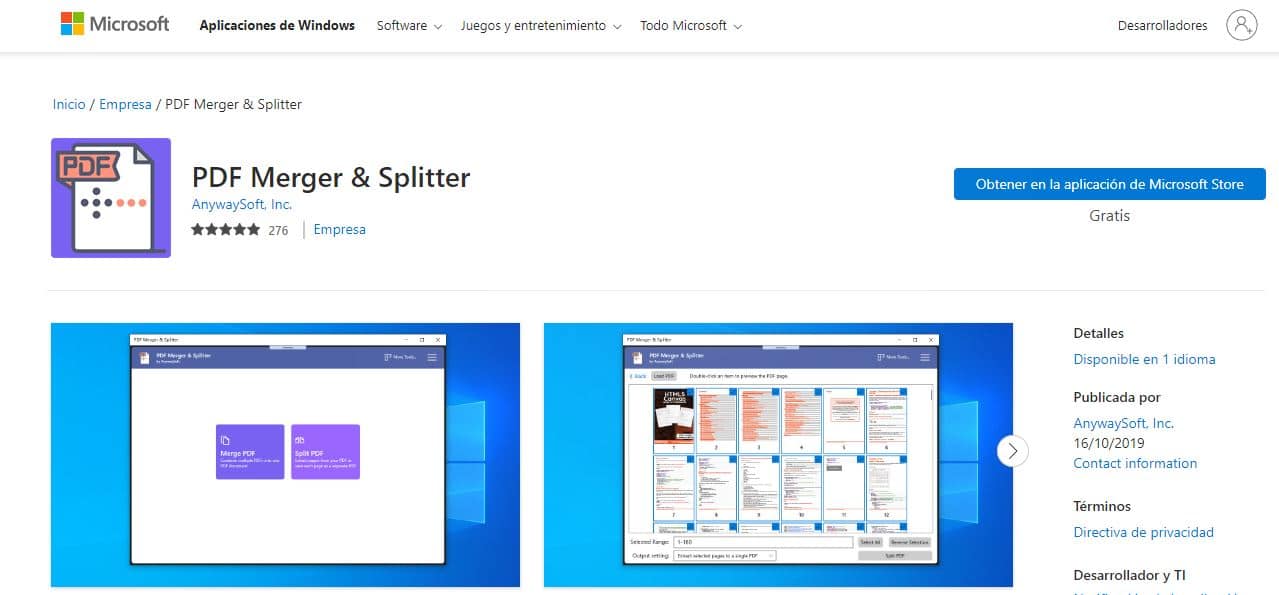
Während Online-Tools eine großartige Option sind, ziehen es viele Benutzer vor, eine spezielle Software zum Zusammenführen von Dokumenten auf ihrem Computer installiert zu haben. Dies kann empfohlen werden, wenn es sich um eine Operation handelt, die häufig und nicht gelegentlich durchgeführt werden muss. Einer der Hauptvorteile ist, dass es ohne Internetverbindung funktioniert., was in manchen Fällen sehr praktisch sein kann.
Eines der wertvollsten Programme in dieser Hinsicht ist PDF-Merger & -Splitter, eine Open-Source-Desktopanwendung, mit der Sie alle Arten von Aufgaben mit PDF-Dateien ausführen können: kombinieren, mischen, teilen, drehen, bearbeiten ... Und das alles völlig kostenlos.
Handy-Anwendungen
Obwohl es zahlreiche Anwendungen gibt, um mehrere PDFs von unseren Smartphones zu einem zu kombinieren, sind nicht alle gleich zuverlässig. Aus diesem Grund haben wir nur die beiden ausgewählt, die die meisten Garantien bieten, eine für Android und die andere für iOS. In jedem Fall müssen wir bedenken, dass es besser ist, dies von einem Computer und nicht von einem Mobiltelefon aus zu tun, wenn wir komplexe Aufgaben mit großen und schweren Dateien ausführen möchten.
PDF-Editor (Android)
Einer der besten PDF-Dokumentenmanager, den Sie auf unser Mobiltelefon hochladen und überall verwenden können. PDF-Editor bietet uns eine breite Liste von Funktionen: PDF-Dateien zu einem einzigen Dokument zusammenführen, in kleinere Dokumente aufteilen, komprimieren, bearbeiten, Wasserzeichen hinzufügen und vieles mehr.
PDF zusammenführen (iOS)
Mit einer sehr einfach zu bedienenden Oberfläche ermöglicht uns diese App, mehrere PDF-Dateien zu kombinieren, aber auch ein großes PDF in kleinere Dateien zu unterteilen, was wir in jeder Situation brauchen.
Zusätzlich PDF zusammenführen Es gibt uns die Freiheit, mit unseren Dateien zu arbeiten, wo und wann wir wollen. Da alles in unserem Gerät stattfindet, werden die Dateien sicher und geschützt aufbewahrt.